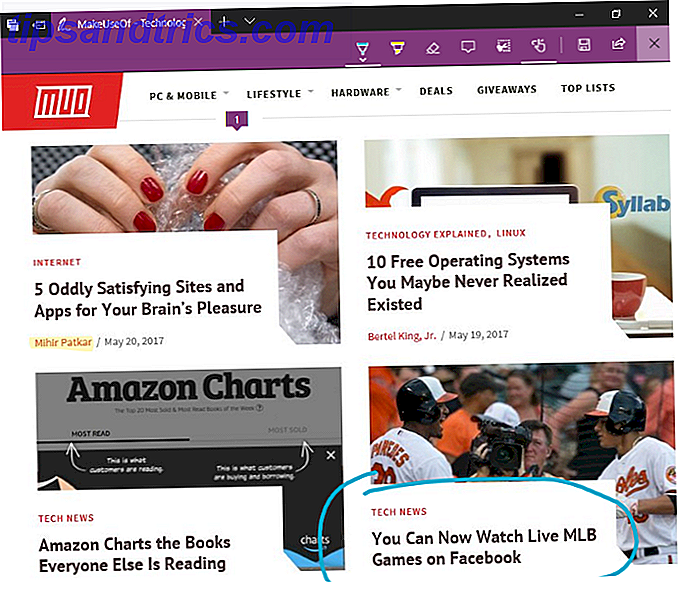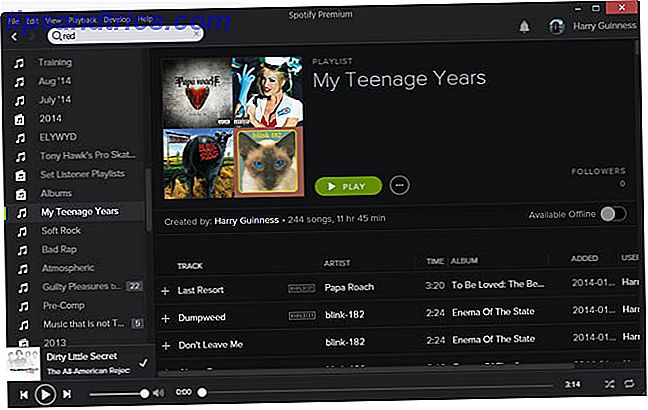Telkens wanneer u een nieuwe gebruiker toevoegt aan Windows 10, wordt de Windows Live Experience-pagina automatisch weergegeven aan de accounteigenaar wanneer deze zich voor de eerste keer aanmeldt. Soms zie je het zelfs voor je eigen account na het installeren van een belangrijke upgrade. 6 Veelvoorkomende problemen met Windows-upgrades en hoe ze te verhelpen 6 Veelvoorkomende problemen met Windows-upgrades en hoe ze te verhelpen Het upgraden van Windows 10 kan een aantal complicaties veroorzaken. We laten u zien waar u op moet letten en hoe u problemen kunt voorkomen of oplossen. Lees verder .
Hoewel Microsoft misschien beweert dat het een handige manier is om meer te weten te komen over de nieuwste Windows-functies 7 Nieuwe Windows 10-functies die je hebt gemist 7 Nieuwe Windows 10-functies die je misschien hebt gemist Elke grote Windows Update wordt nu geleverd met talloze nieuwe opties en functies. Hier behandelen we geweldige nieuwe functies die de krantenkoppen niet haalden. Meer lezen, voor de meeste gebruikers betekent dit een ergernis. In werkelijkheid is het meer een marketingtool dan iets anders. En we weten hoe je je voelt over marketinghulpmiddelen.
Als u wilt voorkomen dat Windows de Windows Welcome Experience- pagina weergeeft, heeft u twee methoden voor u open.
1. Gebruik de app Instellingen
Bijna iedereen zal waarschijnlijk deze methode willen gebruiken. Het is het meest gebruiksvriendelijk. Volg de stapsgewijze instructies hieronder om de Windows Welcome Experience-pagina uit te schakelen in de app Instellingen:
- Open het Start- menu.
- Klik op Instellingen .
- Selecteer Systeem .
- Kies Meldingen en acties in het linkerdeelvenster.
- Blader naar beneden naar Toon mij de Windows-welkomstervaring na updates en af en toe wanneer ik me aanmeld om te benadrukken wat er nieuw en voorgesteld is .
- Schuif de schakelaar in de stand Uit .
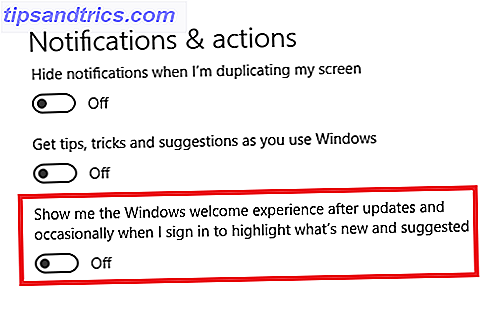
2. Gebruik het register
Het gebruik van het register om de Windows Welcome Experience-pagina uit te schakelen, heeft één significant voordeel ten opzichte van de app Instellingen: permanence. Microsoft heeft een vervelende gewoonte om uw instellingen te wijzigen zonder uw toestemming na upgrades. Ga als volgt te werk om het register te gebruiken:
- Druk op Win + R.
- Typ RegEdit en druk op Enter .
- Navigeer naar HKEY_CURRENT_USER \ SOFTWARE \ Microsoft \ Windows \ CurrentVersion \ ContentDeliveryManager in het linkerdeelvenster.
- Klik met de rechtermuisknop in het rechterdeelvenster en ga naar Nieuw> DWORD (32-bit) Value .
- Stel de waarde in op SubscribedContent-310093Enabled .
- Stel de waardedatum in op 0 (nul).
- Druk op OK .
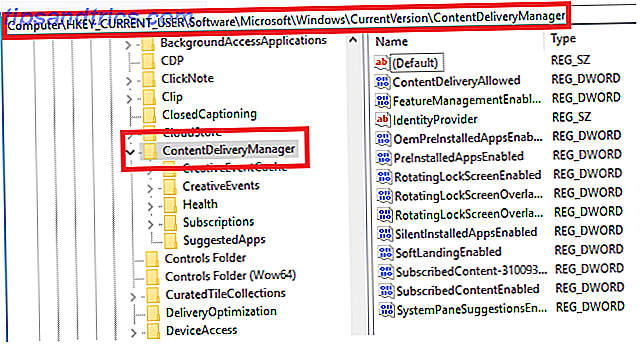
Als u uw wijzigingen ongedaan wilt maken, verwijdert u de DWORD of stelt u de waarde in op 1 .
Heb je de Windows Welcome Experience-pagina uitgeschakeld? Welke methode heb je gebruikt? Laat het ons weten in de comments hieronder.